Carregar Dados do Armazenamento do Azure no Oracle Fusion Data Intelligence (Visualização)
Como administrador de serviços, você pode usar o serviço de extração do Oracle Fusion Data Intelligence para adquirir dados do Armazenamento do Azure e usá-lo para criar aumentos de dados.
Certifique-se de que o Azure Storage esteja ativado na página Ativar Recursos antes de criar essa conexão. Consulte Disponibilizar Recursos de Visualização.
- No Oracle Fusion Data Intelligence, crie a conexão de dados do Azure Storage usando estas instruções:
- Na Console do Oracle Fusion Data Intelligence, clique em Configuração de Dados em Administração de Aplicativos.
- Na página Configuração de Dados, clique em Gerenciar Conexões.
- Na página Gerenciar Conexões, clique em Criar e em Conexão.
- Em Criar Conexão, selecione Extração de Dados em Tipo de Uso e, em seguida, selecione Azure Storage como o tipo de conexão.
- Na caixa de diálogo da conexão do Azure Storage, selecione Padrão em Tipo de Conectividade, informe um endereço de e-mail para receber notificações em E-mail de Notificação, informe estes detalhes da instância do Azure Storage e clique em Salvar:
- Tipo de Conectividade: Selecione Padrão.
- E-mail de Notificação: Informe um endereço de e-mail para receber notificações.
- Tipo de Arquivo: Selecione CSV.
- String de Conexão do Blob do Azure: Informe a string de conexão da sua conta de armazenamento.
- Contêiner: Especifique o contêiner do Azure.
- Diretório de Arquivos de Extração de Host Remoto: Nome da pasta base na qual você deve colocar todos os seus arquivos de dados no Armazenamento do Azure.
- Delimitador de CSV: Delimitador dos arquivos de dados.
- Formato de Data CSV: O formato de data dos arquivos de dados deve corresponder ao formato de data na origem do Armazenamento do Azure; por exemplo, se você tiver usado MM/dd/yyyy (23/01/1998) na origem, deverá especificar o mesmo formato. Consulte Sobre Formatação de Data e Timestamp para Extratores Baseados em Arquivo CSV
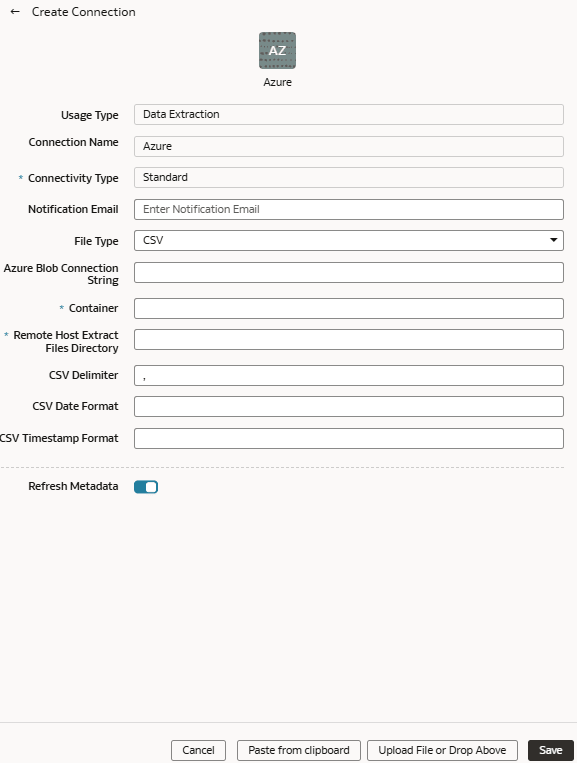
- Verifique se a alternância Atualizar Metadados está ativada para garantir que os metadados sejam atualizados quando você salvar a conexão. Posteriormente, você poderá atualizar os metadados no menu Ações da página Gerenciar Conexões, se necessário.Observação
Você não pode criar aumentos para o Armazenamento do Azure, a menos que execute uma extração de metadados. - Clique em Salvar.
- No Oracle Object Storage Service:
- Crie a estrutura de pastas no Bucket usando estas diretrizes:
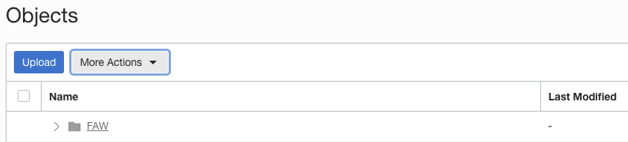
- A pasta base no bucket deve corresponder aos detalhes fornecidos na conexão.
- Dentro da pasta base, certifique-se de colocar cada arquivo em sua própria pasta.
- Certifique-se de que o Prefixo de Data_Store_Name (igual ao nome da Pasta) e os Arquivos na pasta de destino correspondam exatamente.
Consulte a seção "Para criar uma pasta ou subpasta" em Usando a Console.
- Dentro da pasta base, crie o arquivo de metadados para a Lista de Armazenamento de Dados. Esse arquivo lista os armazenamentos de dados suportados. Cada armazenamento de dados é uma pasta que tem o arquivo real usado no aumento de dados, por exemplo, ASSETS. Verifique se o nome do arquivo e o nome da pasta correspondem e se não há caracteres especiais (incluindo espaço) no armazenamento de dados, pasta ou nomes de arquivo.
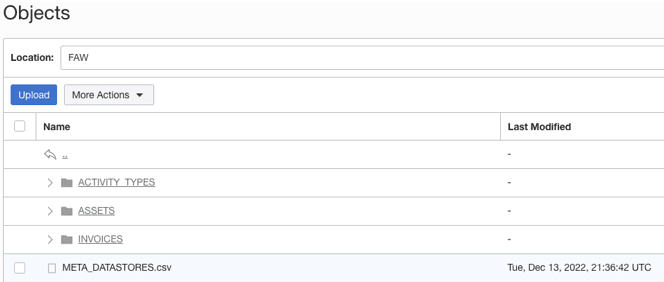
- Crie o arquivo de metadados para cada arquivo de dados na pasta de armazenamento de dados usando estas diretrizes:
O META_DATASTORES.csv deve ter estas colunas:
- DATA_STORE_NAME - Uma coluna obrigatória para identificar o nome do armazenamento de dados.
- DATA_STORE_LABEL - Uma coluna não obrigatória que identifica a descrição do armazenamento de dados.
Observação
Se você adicionar novos armazenamentos de dados a uma conexão de origem existente, certifique-se de que META_DATASTORES.csv contenha a lista completa de armazenamentos de dados, incluindo os armazenamentos de dados existentes mais antigos.Cada pasta deve ter:
- Um arquivo de dados que tem os dados reais que são carregados no Fusion Data Intelligence. Este arquivo deve ter um prefixo com DATA STORE NAME.
- Um arquivo de metadados para a lista de colunas contém todas as informações da coluna nos dados. Esse arquivo deve ter um Prefixo com META_DATASTORES_<DATA_STORE_NAME>_COL.
- Para as colunas desses metadados, verifique o seguinte:
- Se o nome da coluna for ABC, os metadados poderão ser ABC ou "ABC" - as aspas duplas serão ignoradas.
- Se o nome da coluna for "ABC", os metadados deverão ser ""ABC"" – as primeiras aspas duplas serão ignoradas.
Exemplo
Na imagem, o nome da pasta é ACTIVITY_TYPES. Portanto, o nome do armazenamento de dados é ACTIVITY_TYPES. Você pode confirmar isso no arquivo META_DATASTORES.csv. Neste exemplo, o arquivo é chamado ACTIVITY_TYPES.xlsx ou ACTIVITY_TYPES.csv. O arquivo de metadados deve ser META_DATASTORES_ACTIVITY_TYPES_COL.csv.
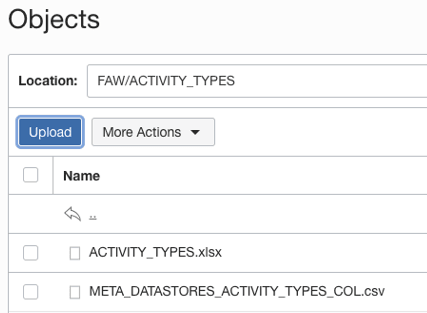 O META_DATASTORES_ACTIVITY_TYPES_COL.csv tem estas colunas:
O META_DATASTORES_ACTIVITY_TYPES_COL.csv tem estas colunas:- DATA_STORE_NAME - Esta é uma coluna obrigatória.
- COLUMN_NAME - Esta é uma coluna obrigatória.
- COLUMN_LABEL - Esta é uma coluna não obrigatória.
- DATA_TYPE – Esta é uma coluna obrigatória.
- WIDTH – Esta coluna identifica o comprimento da string.
- PRECISÃO - Este valor de coluna deve ser do tipo de dados Numérico.
- ESCALA - Este valor de coluna deve ser um tipo de dados numérico.
- KEY_SEQUENCE - Esta é uma coluna obrigatória que identifica a definição da Chave Primária. Se você estiver usando a chave primária composta, use números de ordem das colunas como valores.
- Crie a estrutura de pastas no Bucket usando estas diretrizes:
- Na página Gerenciar Conexões, selecione Ações para a conexão de Armazenamento do Azure e selecione Testar Conexão.
- Para deletar uma conexão, na página Gerenciar Conexões, clique em Ações da conexão aplicável e selecione Excluir.Observação
Certifique-se de excluir as áreas funcionais, os aumentos de dados e as configurações de dados personalizadas relacionadas à conexão de dados antes de excluí-la. Não é possível atualizar ou carregar dados de conexões de dados excluídas para o warehouse. - Depois que as conexões forem estabelecidas com sucesso, navegue até a página Configuração de Dados, selecione a conexão em Origem de Dados, clique no mosaico Aumento de Dados e crie um aumento de dados usando os dados do Azure Storage. Selecione as tabelas de origem do Azure Storage aplicáveis. Consulte Aumente seus dados.